Win10找不到ms-settings:display怎么办 Win10找不到ms-settings:display解决方法
更新日期:2023-02-08 15:56:43来源:互联网
Win10找不到ms-settings:display怎么办?Win10找不到ms-settings:display解决方法是什么?最近有很多小伙伴在使用win10系统的时候,发现找不到ms-settings:display,不知道怎么去解决。打开任务管理器,运行新任务,最后勾选对应选项修改即可。接下来本站就带大家来详细了解一下Win10找不到ms-settings:display怎么办。
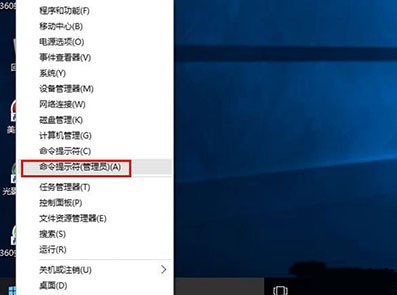
Win10找不到ms-settings:display解决方法:
解决方法一:
1、打开任务管理器(或者点击CTRL+Shift+ESC)
2、点击“文件” → “运行新任务”,
3、请确保勾选”使用管理员身份创建这个任务“,
4、输入”Powershell" ,
5、在Powershell中,输入以下两条命令:(第二条命令需要点击回车)
$manifest = (Get-AppxPackage Microsoft.WindowsStore).InstallLocation + '\AppxManifest. ';
Add-AppxPackage -DisableDevelopmentMode -Register $manifest Get-AppXPackage -AllUsers |Where- {$_.InstallLocation -like "*SystemApps*"
6、完成后关闭Powershell,
7、重启您的计算机即可。
解决方法二:
1、按键盘上的win+r键,然后输入services.msc,
2、出现服务列表,在服务列表的USER Manager这个选项中,把“禁用” 改为“自动”,就OK了,
解决方法三:
1、按下WIN+X然后选择命令提示符管理员,
2、打开后依次执行下面两条命令:
DISM.exe /Online /Cleanup-image /Scanhealth
DISM.exe /Online /Cleanup-image /Restorehealth
解决方四:
新建一个管理员帐户,尝试使用新用户登录。
猜你喜欢的教程
- todesk远程开机怎么设置 todesk远程开机教程
- 应用程序无法正常启动0x0000142怎么办 0x0000142错误代码解决办法
- 网速怎么看快慢k/s,b/s是什么意思 网速怎么看快慢k/s,b/s哪个快
- 笔记本声卡驱动怎么更新 笔记本声卡驱动更新方法
- 无法创建目录或文件怎么解决 无法创建目录或文件解决办法
- 8g内存虚拟内存怎么设置最好 8g内存最佳设置虚拟内存
- 初始化电脑时出现问题怎么办 初始化电脑时出现问题解决方法
- 电脑桌面偶尔自动刷新怎么回事 电脑桌面偶尔自动刷新解决方法
- 8g的虚拟内存设置多少 8g的虚拟内存最佳设置方法
- word背景图片大小不合适怎么调整 word背景图片大小不合适调整方法
-
2 HF高级客户端
-
3 114啦浏览器
-
9 工资管理系统
-
10 360驱动大师网卡版

